¿Necesitas enviar mensajes masivos de WhatsApp a tus clientes o contactos? ¡No te preocupes! Existe una solución muy sencilla y efectiva: enviarlos desde Excel. En este artículo te explicamos paso a paso cómo hacerlo y te enseñamos algunos trucos para que puedas realizarlo de forma rápida y eficiente. Si quieres aumentar la efectividad de tus campañas de marketing a través de WhatsApp, ¡sigue leyendo!
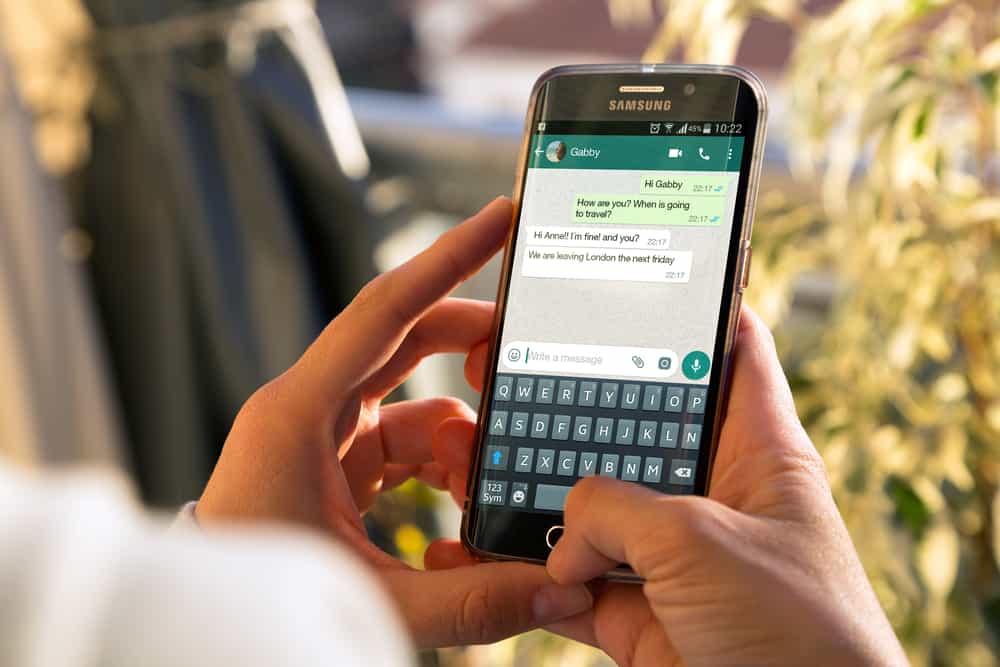
WhatsApp tiene casi 2200 millones de usuarios activos, lo que la convierte en una excelente plataforma para que los propietarios de pequeñas empresas realicen sus transacciones.
Una de las características sobresalientes de las que pueden beneficiarse los propietarios de pequeñas empresas, o cualquier persona, es la capacidad y la facilidad con la que puede enviar mensajes masivos.
Para hacerlo aún mejor, si actualmente usa Excel para realizar un seguimiento de sus transacciones comerciales, puede enviar mensajes masivos de WhatsApp utilizando la información de su Excel sin transferir manualmente los contactos.
Para enviar mensajes masivos de WhatsApp desde Excel, debe redactar/editar la hoja de Excel y luego guardar el archivo en formato CSV. Instale y descargue una herramienta de mensajería masiva que funcione con WhatsApp. Abra la herramienta descargada e ingrese el archivo CSV. Siga las instrucciones de la aplicación porque pueden diferir de una herramienta a otra.
si no puedes entiende cómo enviar mensajes masivos usando la información en un archivo de Excel, esta publicación es para ti. A continuación hay varias guías detalladas y simplificadas sobre cómo realizar la tarea a mano.
Cómo enviar mensajes masivos en WhatsApp
Mientras hablamos, WhatsApp no tiene una herramienta activa para ayudar a los propietarios de pequeñas empresas a enviar mensajes masivos de WhatsApp desde Excel. Por esta razón, su mejor apuesta será utilizar cualquiera de las muchas herramientas de terceros diseñadas para lo mismo.
El problema es que WhatsApp es muy centrado en la experiencia del usuario; por lo tanto, existe una delgada línea entre lo que es aceptable y lo que no lo es al enviar spam y mensajes masivos en la plataforma. Por este motivo, asegúrese de cumplir con los requisitos de WhatsApp. condiciones de uso antes de enviar mensajes masivos.
Dicho esto, aquí se explica cómo enviar mensajes masivos de WhatsApp desde Excel.
Método 1#: usar una herramienta de terceros
Muchas herramientas de terceros pueden ayudarlo a enviar mensajes masivos de WhatsApp. Teniendo en cuenta que la mayoría de ellos funcionan de la misma manera, usaremos Remitente RocketSend.io WA para darte perspectiva.
- En su escritorio, abra su navegador preferido y vaya a la RocketSend.io sitio web.
- Haga clic en «Instalar la extensión de Chrome» y luego «Añadir a Chrome.”
- Recibirá un mensaje que le preguntará si desea agregar la herramienta de terceros como una extensión de Chrome; haga clic en «Añadir extensión.”
- Una página web de WhatsApp se cargará automáticamente en su pantalla.
- Si no, navegue hasta Whatsapp webluego siga las instrucciones en su pantalla sobre cómo acceder a su cuenta.
- Una vez que haya iniciado sesión, la herramienta WARocket Sender que descargó debería aparecer en la parte superior derecha de la ventana de WhatsApp.
- Si no lo ves, haz clic en el icono de extensión en su navegador, luego haga clic en WARocket Sender.
- Abra Excel, cree una nueva hoja y agregue un columna para números de teléfono y otra para mensajes.
- Escribe el números de teléfono en la columna de números de teléfono y asegúrese de incluir el códigos de país y área.
- Escribe el mensaje desea enviar en la columna de mensajes.
- Guarda el archivo en CSV formato.
- Regrese a la ventana web de WhatsApp y haga clic en el botón “Subir CSV» opción. La opción está en el panel WARocket – RocketSend.io.
- Seleccione el archivo de Excel haciendo clic en su nombre en la lista proporcionada.
- Clickea en el «Seleccionar columna con números de teléfono” desplegable y seleccione la columna de números de teléfono.
- Clickea en el «Mensaje” desplegable y seleccione la columna de mensaje.
- Siga las instrucciones en pantalla sobre cómo mapear el texto y, una vez que esté seguro de que todo está bien, presione “Enviar WhatsApp.”
- Usted debería ser notificado que el mensaje se envió con éxito a los destinatarios, lo que se reflejará en WhatsApp.
Tenga en cuenta que este método solo funciona si las personas a las que envía el mensaje lo tienen como contacto guardado. De lo contrario, aquellos que no tengan su contacto agregado no lo recibirán.
Método #2: ejecutando un código VBA
El método anterior es excelente si está tratando de enviar el mismo mensaje a todos los de la lista. Sin embargo, debería considerar ejecutar un código VBA para enviar diferentes mensajes a diferentes grupos.
Como es de esperar, este método requiere cierta experiencia técnica para administrar. Pero básicamente, todo lo que tendrás que hacer es redactar una hoja de Excel usando la plantilla provista por quien escribió el código que desea usar, ejecute el código en su dispositivo y el resto debería ser automático.
¿Puede enviar mensajes masivos de WhatsApp desde Excel usando la API empresarial de WhatsApp?
Depende de cómo pretendas hacerlo. Cuando se lanzó Meta API empresarial de WhatsAppse comercializó como una plataforma que ayudaría a los usuarios a escalar su negocio al aumentar la interacción cliente-vendedor.
Y aunque una de las formas posibles es permitir el envío de mensajes masivos, no puedo hacer entonces de una lista de contactos que está en Excel. Sin embargo, puedes copiar manualmente los números de teléfono de la hoja de Excel, luego redacte y envíe un mensaje de difusión.
El proceso de envío de mensajes masivos en la API comercial de WhatsApp es bastante largo. En primer lugar, deberá solicitar una borrador de transmisión (con un costo) y personalícelo como desee, luego dependiendo de la interfaz con la que esté trabajando; luego puede ingresar los números copiados de Excel en el «Agregar recipientes” antes de proceder a enviar el mensaje.
Tenga en cuenta que WhatsApp también debe aprobar el mensaje antes de enviarlo, lo que demora entre 15 minutos y tres horas.
Conclusión
Aunque WhatsApp no tiene funciones incorporadas para enviar mensajes masivos desde Excel, puede usar los métodos resaltados en esta publicación para actuar.
Si bien la mayoría de los métodos pueden parecer complicados, el método más sencillo es usar una herramienta de terceros como RocketSend.io.
